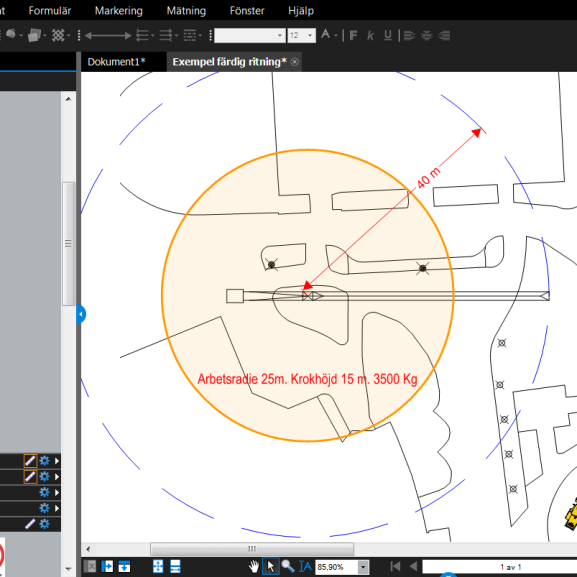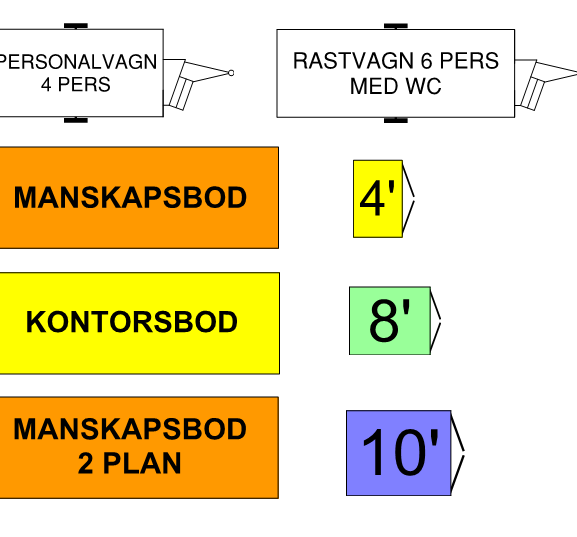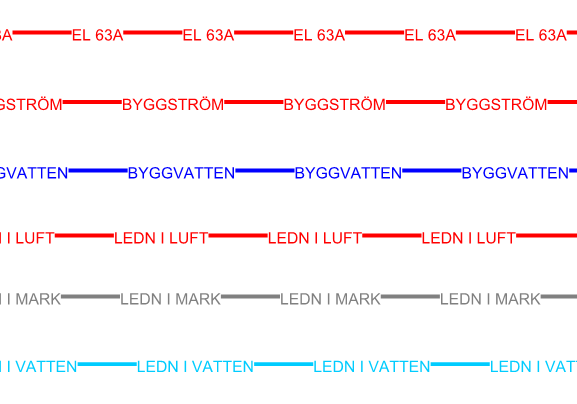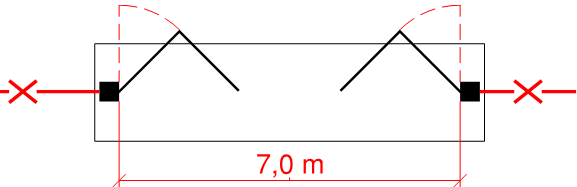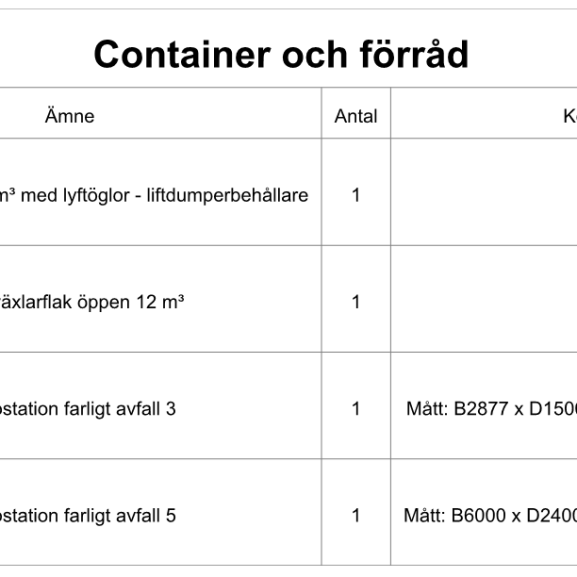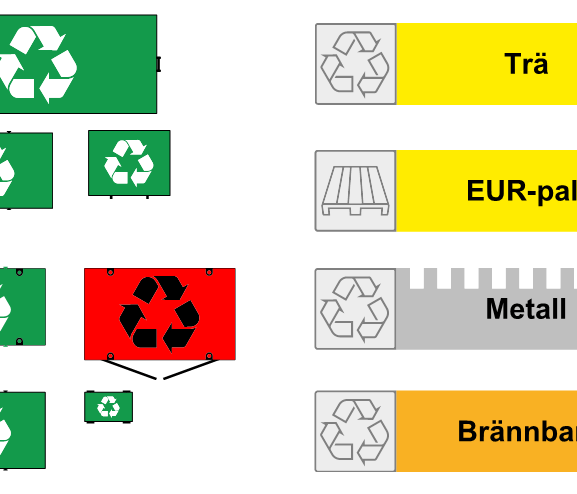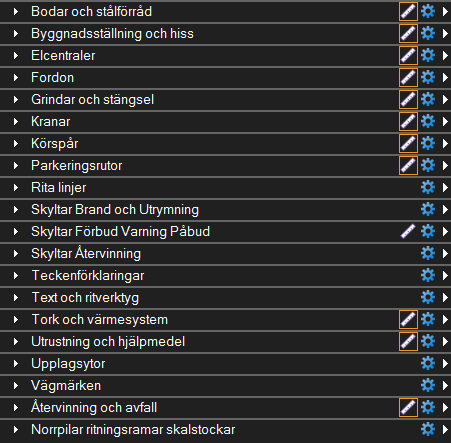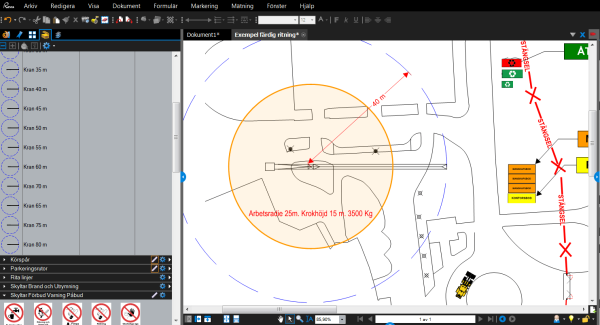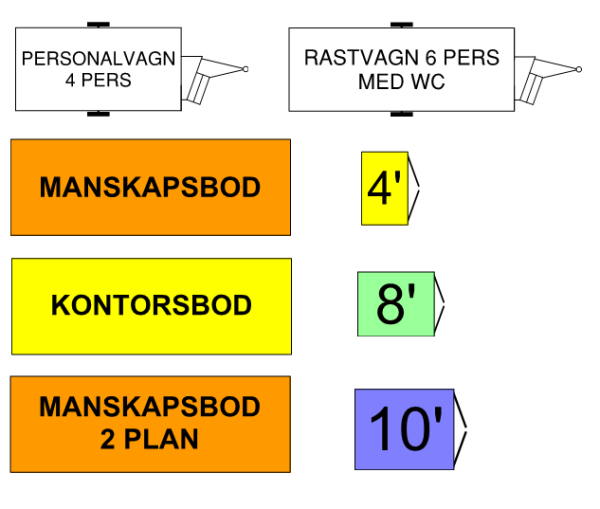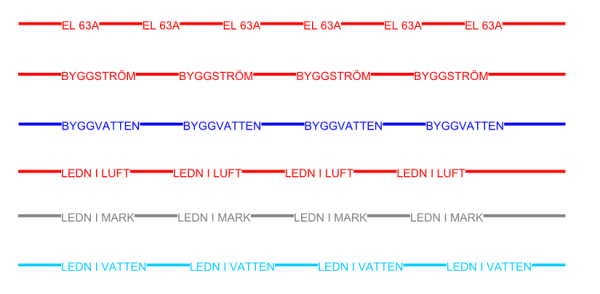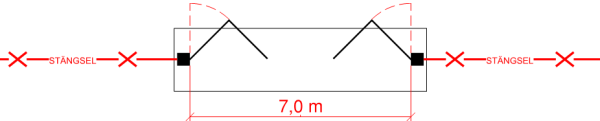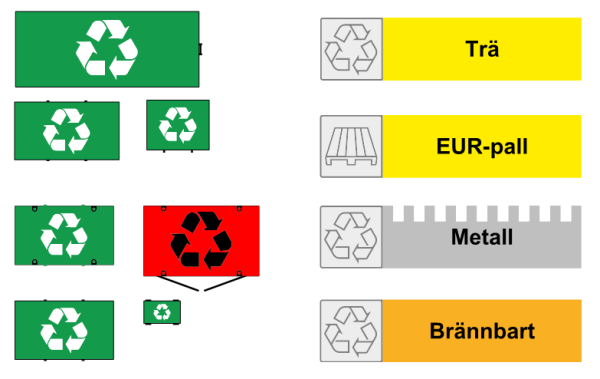För att ge de bästa upplevelserna använder vi teknik som cookies för att lagra och/eller komma åt enhetsinformation. Genom att godkänna dessa tekniker kan vi behandla data som surfbeteende eller unika ID:n på denna webbplats. Att inte samtycka eller återkalla samtycke kan påverka vissa funktioner och funktioner negativt.
Den tekniska lagringen eller åtkomsten är absolut nödvändig för det legitima syftet att möjliggöra användningen av en specifik tjänst som uttryckligen begärts av abonnenten eller användaren, eller för det enda syftet att utföra överföringen av en kommunikation över ett elektroniskt kommunikationsnät.
The technical storage or access is necessary for the legitimate purpose of storing preferences that are not requested by the subscriber or user.
Den tekniska lagring eller åtkomst som används uteslutande för statistiska ändamål.
The technical storage or access that is used exclusively for anonymous statistical purposes. Without a subpoena, voluntary compliance on the part of your Internet Service Provider, or additional records from a third party, information stored or retrieved for this purpose alone cannot usually be used to identify you.
Den tekniska lagringen eller åtkomsten krävs för att skapa användarprofiler för att skicka reklam, eller för att spåra användaren på en webbplats eller över flera webbplatser för liknande marknadsföringsändamål.